
时间:2021-08-06 21:36:09 来源:www.win10xitong.com 作者:win10
win10系统怎么生成catfile的情况不知道网友们是不是今天也发现了,今天这个问题导致小编琢磨了很久,这个问题其实不是常见的,知道怎么解决的网友可能不是很多,身边没有人帮忙解决win10系统怎么生成catfile的问题的话,我们完全可以按照这个过程:1.首先打开inf文件,查看调用了哪些驱动文件,当然别忘记将这些能签名的文件都给签名了。在inf文件中找到[SourceDisksFiles]参数中调用的驱动文件。2.下载代码签名精灵wosigncode.exe即可很简单的搞定了。怎么样,是不是感觉很容易?如果你还不是很明白,那接下来就由小编再次说说win10系统怎么生成catfile的解决要领。
推荐系统下载:系统之家Win10纯净版
具体方法如下:
1.首先,打开inf文件,看看调用了哪些驱动程序文件。当然,不要忘记在所有可以签名的文件上签名。在inf文件中找到了在[sourcediskfiles]参数中调用的驱动程序文件。
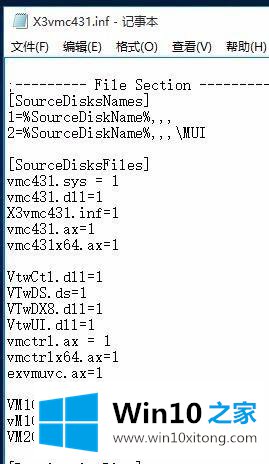
2.下载代码签名精灵wosigncode.exe。
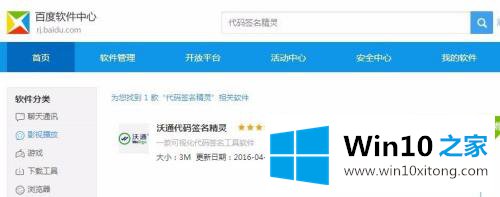
3.运行wosigncode.exe,找到这些文件,并拖动这些文件。inf '文件放入生成cat的文件区域,如下所示。
单击以生成cat文件,并将其保存在目录中。“inf”已找到。此时,请不要再签署这些驱动程序文件。否则,安装驱动程序后,会出现与“哈希值不一致,文件可能被损坏或篡改”相关的提示。因此,在您对文件进行更改后,请重新生成您的cat文件。
此时win10 win8下的驱动签名过程完成。
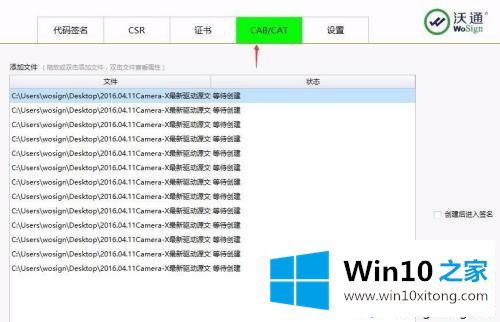
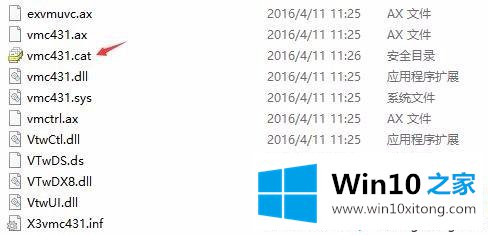
4.验证生成的卡特彼勒文件,双击卡特彼勒文件,注意安全目录中的每个目录条目对应一个驱动程序文件。您可以将“文件”项目与inf文件中的[sourcediskfiles]参数文件进行比较,以确定是否所有驱动程序文件都已包含在cat中。
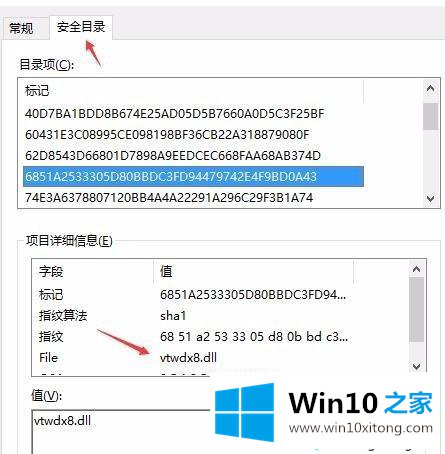
以上小系列分享了win10系统生成Cat文件的方法。有这个需求的小伙伴来操作看看!
许多朋友都遇到了win10系统怎么生成catfile的问题,只需要按照上面小编说的方法去做,就可以解决,今天的内容到这里就结束了,对这个感兴趣的网友,可以用上面的方法试一试,希望对大家有所帮助。